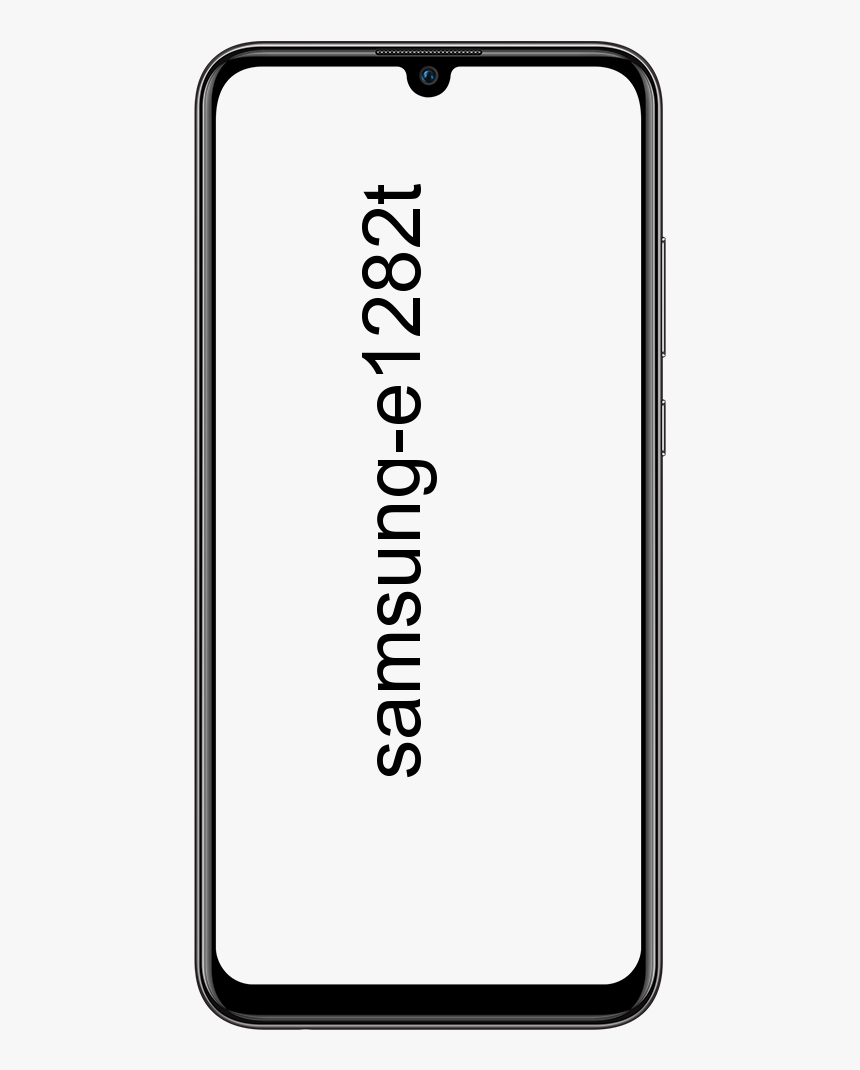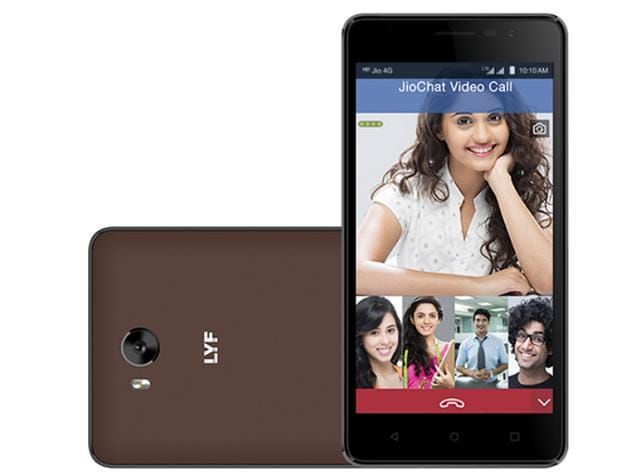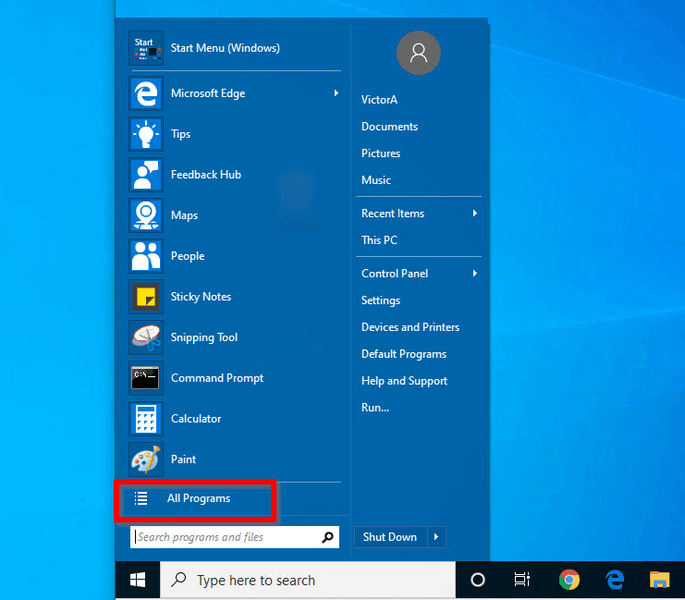Hoe Fix BitLocker kon niet worden ingeschakeld Fout

Telkens wanneer u BitLocker inschakelt op het station van het besturingssysteem en uw systeem is uitgerust. Samen met Trusted Platform Module (TPM) kunnen jullie een BitLocker-pincode instellen in plaats van het wachtwoord. We weten allemaal dat een pincode ook een betere beveiliging biedt in vergelijking met een traditioneel wachtwoord. In dit artikel gaan we het hebben over hoe Fix BitLocker niet kon worden ingeschakeld. Laten we beginnen!
Als er echter naast TPM problemen zijn, werkt BitLocker-stationsversleuteling niet correct. Onder dit soort omstandigheden verschijnt de volgende fout. Wanneer u BitLocker probeert in te schakelen op uw ramen besturingssysteem station:
hoe u qbittorrent sneller kunt downloaden
BitLocker kan niet worden ingeschakeld.
De BitLocker-coderingssleutel kan niet worden verkregen via de Trusted Platform Module (TPM).
C: was niet versleuteld.
Oorzaken van The Error
Welnu, deze volgende factoren kunnen dit probleem op uw systeem veroorzaken, kijk eens:
- Als UEFA en veilig opstarten uitschakelen.
- Jullie hebben TPM 2.0 installeer en UEFA meer veilige boot wordt uitgeschakeld.
- TPM is verouderd en heeft een update nodig.
- BIOS is ook verouderd en vereist ook een update.
- De schijf is MBR partitiestijl en het heeft nodig GPT conversie.
Als jij ook met dit probleem wordt geconfronteerd, dan is hier hoe jullie het kunnen oplossen:
Hoe Fix BitLocker kon niet worden ingeschakeld Fout
Algemene suggesties
Jullie kunnen de onderstaande suggesties proberen en ook kijken of ze je kunnen helpen of niet:
- U kunt proberen in te schakelen BitLocker door TPM .
- Tijdelijk uitschakelen TPM in BIOS instellingen en probeer in te schakelen BitLocker dan.
- Als jullie nog steeds mee willen gaan TPM , werk dan bij BIOS en TPM op uw systeem. Of er daadwerkelijk een update in behandeling is.
- Zorg ervoor dat jullie het laatste nieuws hebben Windows-updates ook geïnstalleerd.
Als jullie het probleem nog steeds hebben, raadpleeg dan OPLOSSING 2 .
Geavanceerde methode | BitLocker kan niet worden ingeschakeld
Opmerking: We raden u ten zeerste aan om een systeemherstelpunt te maken en vervolgens een back-up van uw gegevens te maken voordat u ook onderstaande stappen probeert.
voeg microsoft store-games toe aan Steam
- Druk allereerst op Windows + X sleutels en kies Schijfbeheer .

in afwachting van installatie van windows 10
- Nu in Schijfbeheer , tik met de rechtermuisknop op de schijf van uw besturingssysteem (geen partitie of volume) en kies Eigendommen . Schakel nu op het eigenschappenblad over naar de Volumes tabblad en vink gewoon het Partitie stijl .
En als het zegt Master Boot Record ( MBR ), dan moeten we de schijf converteren naar GUID-partitietabel ( GPT ) werkelijk. Als de schijf al is GPT , geen conversie nodig, dan kunt u direct naar stap 4 hieronder ook.
- Dus als uw schijf is MBR , dan kan dat ook gebruik de MBR2GPT-tool beschikbaar in Windows 10 V1703 of later. Om uw schijf te converteren naar GPT zonder zelfs maar uw gegevens te verliezen.
- Open dan administratieve opdrachtprompt en typ
mbr2gpt /convert /allowFullOSen tik op het Enter sleutel. - Wanneer de MBR naar GPT de conversie is voltooid, start nu uw systeem opnieuw op en druk op de F10 of F12 sleutel. (U kunt deze sleutel ook herhaaldelijk bevestigen door de fabrikant van uw apparaat). Om toegang te krijgen tot het eenmalige opstartmenu. Kies de Wijzig de instellingen van de opstartmodus ook.
Verder | BitLocker kan niet worden ingeschakeld
* Deze stap kan in feite variëren met uw apparaat. Het doel is hier om de UEFI-opstartmodus in te schakelen, samen met beveiligd opstarten.
- Verander nu gewoon de opstartmodus in UEFI-opstartmodus, beveiligd opstarten AAN . Sla al deze instellingen op en start de machine opnieuw op.
- Nadat u zich hebt aangemeld, drukt u op Windows + R openen Rennen en typ vervolgens
tpm.mscen tik op OK om te openen Ook de module TPM-beheer . - Nu in Module voor TPM-beheer raam, onder Acties , tik gewoon op Bereid de TPM voor optie (zie screenshot hieronder). Als je moet Bereid de TPM voor optie uitgegrijsd, dan moet u ervoor zorgen TPM is ingeschakeld in BIOS .

- Probeer in te schakelen BitLocker nu op de schijf van het besturingssysteem en deze keer zou het ook echt foutloos moeten werken.
Conclusie
Oké, dat waren allemaal mensen! Ik hoop dat jullie dit BitLocker-artikel leuk vinden en het ook nuttig voor jullie vinden. Geef ons uw feedback hierover. Ook als jullie nog meer vragen en problemen hebben met betrekking tot dit artikel. Laat het ons dan weten in de comments hieronder. We komen spoedig bij u terug.
Een fijne dag verder!
Zie ook: Hoe te repareren ‘Windows kon geen verbinding maken met de groepsbeleid-clientservice’ -fout